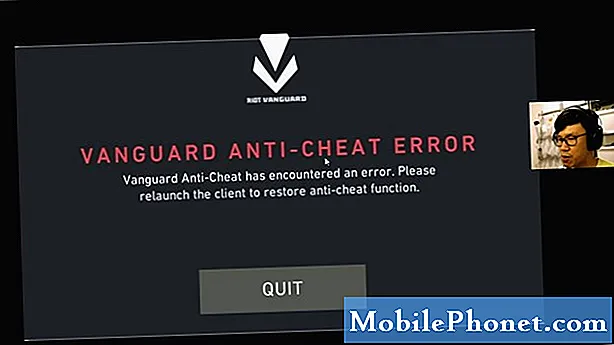תוֹכֶן
המסך השחור של המוות (BSoD) מתרחש לא רק במכשירים מתקדמים אלא גם בטלפונים ברמת כניסה ובינוניים כמו Samsung Galaxy J5. למעשה, קיבלנו די הרבה תלונות מצד קוראינו שנתקלו בבעיה זו. זו הסיבה מדוע עלינו להתייחס לנושא כזה מעת לעת בכדי לעזור לאלה הזקוקים לעזרתנו.
מאז שהתחלנו לספק תמיכה בשנת 2012, ראינו כבר מכשירים שפשוט קפאו מעצמם ללא סיבה נראית לעיתים קרובות יותר ויותר, הם נעשו לא מגיבים לכך שהם אפילו לא יגיבו כשהם מחוברים לטעינה. בפוסט זה אוביל אותך לפתור בעיות ב- Galaxy J5 שלך המכונה "המסך השחור של המוות". לכן, אם אתה הבעלים של הטלפון הזה ואתה כרגע נתקל בבעיה שעלולה להיות עם אותם תסמינים, המשך לקרוא מכיוון שהודעה זו עשויה לעזור לך.
אך לפני שאנחנו קופצים היישר לפתרון הבעיות שלנו, אם יש לך בעיות אחרות בטלפון שלך, הקפד לעבור לדף פתרון הבעיות שלנו, כי כבר התייחסנו להרבה בעיות במכשיר זה. נסה למצוא בעיות הדומות לשלך והשתמש בפתרונות שהצענו. אם הם לא עובדים בשבילך ואם אתה זקוק לסיוע נוסף, צור איתנו קשר על ידי מילוי שאלון הבעיות של Android.
פתרון בעיות של Galaxy J5 בעל מסך שחור ואינו מגיב
חובה שתקדיש זמן לפתרון בעיות בטלפון שלך כדי לדעת אם ניתן לפתור את הבעיה ואינך מבקש עזרה מטכנאי. אין שום דבר רע בכך שמספר אנשי המקצוע שלך יבדוק את המכשיר שלך, אנחנו רק רוצים שתעבור את הטרחה בלהסביר מה הבעיה בטלפון שלך, שלא לדבר על הזמן שאתה יכול להשקיע בהמתנה לטלפון שלך שתתוקן ללא התחייבות שהבעיה פתור. עם זאת, אם ברצונך לפתור בעיות במכשיר שלך, הנה מה שאתה צריך לעשות ...
שלב 1: בצע את הליך האיפוס הרך על ידי משיכת הסוללה החוצה
לגלקסי J5 יש סוללה נשלפת מהמשתמש ולכן קל מאוד לבצע איפוס רך; פשוט הסר את המכסה האחורי ושלף את הסוללה החוצה. בכך אתה למעשה מרענן את זיכרון הטלפון על ידי ניקוז חשמל המאוחסן בחלק מרכיביו. אבל הטריק כאן הוא ללחוץ והחזק את מקש ההפעלה למשך דקה; זה מה שאנחנו מכנים איפוס רך כיוון שהזיכרון יתרענן מבלי שיימחקו כל הקבצים והנתונים שלך. ברור שהליך זה בטוח אז נסה לעשות זאת ובדוק אם הטלפון מתחיל בסדר גמור.
בהנחה שהבעיה נותרה, כלומר לטלפון עדיין יש מסך שחור ולא יגיב, ואז עברו לשלב הבא מכיוון שיכול להיות שקשור לסוללה.
שלב 2: נסה לטעון את הטלפון שלך כדי לראות אם הוא מגיב
הייתי מניח בשלב זה בפתרון הבעיות שלנו שהחזרת את הסוללה כראוי בחזרה, כלומר המחברים שלה נוגעים באלה של הטלפון, כי אם אתה לא בטוח, בדוק שוב.
בשלב זה, אתה רק צריך לחבר את המטען (המקורי עם כבל ה- USB המקורי) לשקע חשמל שעובד, ואז לחבר את הכבל לטלפון שלך. שני דברים אמורים לקרות עכשיו; סמל הטעינה אמור להופיע על המסך ומחוון ה- LED בחלקו העליון של המסך צריך להיות מואר. אם סימני הטעינה האלה מופיעים, הטלפון שלך נטען בסדר; השאר את זה מחובר לחשמל למשך עשר דקות. לאחר זמן כזה, נסה להפעיל את הטלפון אך אם הוא עדיין לא יגיב, עבור לשלב הבא.
מצד שני, אם הטלפון לא מראה את סימני הטעינה, זה אומר שהמכשיר שלך לא נטען והסיבה שהוא לא מגיב היא בגלל שנותרה מספיק סוללה כדי להפעיל את רכיביו ולהעמיס את החומרה שלו. . במקרה זה, עליך לקרוא את המדריך שלנו לפתרון בעיות J5 שאינו טעון.
שלב 3: בדוק פיזית את מקש ההפעלה כדי לראות אם הוא תקוע או פגום
בהנחה שהטלפון נטען כרגיל אך לא יגיב כאשר לוחצים על מקש ההפעלה, עלינו לבדוק את האפשרות שלחצן ההפעלה עלול להיתקע או להיפגע. כאשר אתה לוחץ עליו, הוא אמור להיצמד כראוי ואתה יכול ממש להרגיש שהוא דוחף את האצבע לאחור. כזה הוא הסימן לכך שהוא לא תקוע, עם זאת, לבדוק אם הוא פגום או לא הוא עבודתו של הטכנולוגיה, אם כי תוכלו לבדוק זאת גם לבד אך עם סיכון לבטל את האחריות שלכם.
פשוט נסה ללחוץ עליו פעמים רבות כדי לראות אם זה עובד בדיוק כמו קודם ואם זה עובד, ואז המשך לשלב הבא, אחרת, אתה צריך לתת לטכנולוגיה לטפל בבעיה עבורך.
שלב 4: נסה לאתחל את הטלפון במצב בטוח
בשלב זה עלינו להניח כי הטלפון נטען בסדר וכי מקש ההפעלה אינו תקוע ואינו פגום עדיין הטלפון מסרב להדליק ועדיין יש לו מסך שחור של מוות. הדבר הבא שעליך לעשות הוא לנסות לבדוק אם המכשיר יכול לאתחל בהצלחה במצב בטוח, כי אם כן, ברור כי הסיבה לבעיה היא אפליקציית צד שלישי או שחלקם אולי קרסו וגרמו המערכת תיכשל. עליך למצוא את היישומים האלה ולהסיר אותם בזה אחר זה החל מאלה שהתקנת כאשר הבעיה התרחשה לראשונה. כך תסיר התקנה של אפליקציה מ- J5:
- מכל מסך בית, הקש על סמל היישומים.
- הקש על הגדרות.
- הקש על יישומים.
- הקש על מנהל היישומים.
- הקש על היישום המדובר.
- הקש על הסר התקנה.
- הקש על הסר התקנה שוב כדי לאשר.
אם כבר התקנת הרבה אפליקציות בטלפון שלך וקשה למצוא את האשם, אז יהיה קל ומהיר הרבה יותר לגבות את הקבצים והנתונים שלך בזמן שאתה במצב בטוח ואז לבצע את האיפוס.
- ממסך הבית, הקש על סמל היישומים.
- הקש על הגדרות.
- הקש על גיבוי ואפס.
- אם תרצה, הקש על גבה את הנתונים שלי כדי להעביר את המחוון למצב ON או OFF.
- אם תרצה, הקש על שחזר כדי להזיז את המחוון למצב ON או OFF.
- הקש על איפוס נתוני המפעל.
- הקש על אפס מכשיר.
- אם נעילת המסך מופעלת, הזן את קוד ה- PIN או הסיסמה שלך.
- הקש על המשך.
- הקש על מחק הכל.
לאחר מכן תוכל לשחזר את הקבצים והנתונים שלך לאחר מכן.
מצד שני, אם הטלפון לא מצליח לבצע אתחול במצב בטוח, עברו לשלב הבא.
שלב 5: נסה לאתחל את הטלפון שלך במצב התאוששות
זה המוצא האחרון. אם הטלפון לא יכול להגיע למסך התאוששות מערכת אנדרואיד, אתה אמור לטכנולוגיה לפתור את הבעיה עבורך. עם זאת, אם זה התחיל בהצלחה במצב זה, יש כמה דברים שאתה יכול לעשות כדי לנסות ולתקן את הבעיה; ראשית, אתה יכול לנסות למחוק את מחיצת המטמון, אשר מוחקת ומחליפה את כל מטמני המערכת ושנית, באפשרותך לבצע את איפוס המאסטר, אשר מעצב מחדש את מטמון המחיצות ואת הנתונים. להלן השלבים כיצד לאתחל במצב התאוששות ולמחוק את מחיצת המטמון:
- כבה את ה- Galaxy J5.
- לחץ והחזק את מקש הגברת עוצמת הקול ואת מקש הבית ואז לחץ והחזק את מקש ההפעלה.
- כאשר מסך לוגו המכשיר מופיע, שחרר רק את מקש ההפעלה
- כאשר הלוגו של Android מופיע, שחרר את כל המקשים ('התקנת עדכון מערכת' יופיע במשך כ30 - 60 שניות לפני שתציג את אפשרויות תפריט שחזור מערכת Android).
- לחץ על מקש הפחתת עוצמת הקול מספר פעמים כדי להדגיש 'מחיקת מחיצת מטמון'.
- לחץ על מקש ההפעלה כדי לבחור.
- לחץ על מקש הפחתת עוצמת הקול כדי להדגיש 'כן' ולחץ על מקש ההפעלה כדי לבחור.
- כאשר מחיצת המטמון לנגב הושלמה, 'הפעל מחדש את המערכת כעת' מודגש.
- לחץ על מקש ההפעלה כדי להפעיל מחדש את המכשיר.
- ייקח קצת יותר זמן עד שהטלפון יאתחל לאחר הליך זה, אך המתן עד שהוא יגיע למסך הבית לפני השימוש בו.
והנה השלבים כיצד לבצע את איפוס המאסטר:
- כבה את המכשיר.
- לחץ והחזק את מקש הגברת עוצמת הקול ואת מקש הבית ואז לחץ והחזק את מקש ההפעלה.
- כאשר מסך לוגו המכשיר מופיע, שחרר רק את מקש ההפעלה
- כאשר הלוגו של Android מופיע, שחרר את כל המקשים ('התקנת עדכון מערכת' יופיע במשך כ30 - 60 שניות לפני שתציג את אפשרויות תפריט שחזור מערכת Android).
- לחץ על מקש הפחתת עוצמת הקול מספר פעמים כדי להדגיש 'מחק נתונים / איפוס להגדרות היצרן'.
- לחץ על לחצן ההפעלה כדי לבחור.
- לחץ על מקש עוצמת הקול עד להדגשת 'כן - מחק את כל נתוני המשתמש'.
- לחץ על לחצן ההפעלה כדי לבחור ולהתחיל את איפוס המאסטר.
- לאחר השלמת איפוס המאסטר, 'הפעל מחדש את המערכת כעת' מודגש.
- לחץ על מקש ההפעלה כדי להפעיל מחדש את המכשיר.
שוב, אם הטלפון אינו יכול לאתחל במצב התאוששות, תן לטכנולוגיה לטפל בבעיה עבורך.
התחבר אלינו
אנו תמיד פתוחים לבעיות, לשאלות והצעות שלך, אז אל תהסס לפנות אלינו על ידי מילוי טופס זה. אנו תומכים בכל מכשיר אנדרואיד זמין ואנחנו רציניים במה שאנחנו עושים. זהו שירות חינם שאנו מציעים ולא נגבה מכם אגורה עבורו. אך שים לב שאנו מקבלים מאות מיילים בכל יום ואי אפשר לנו להגיב לכל אחד מהם. אבל תהיו בטוחים שקראנו כל הודעה שאנחנו מקבלים. לאלה שעזרנו להם, אנא הפיצו את הידיעה על ידי שיתוף הפוסטים שלנו לחברים או פשוט אהבתם את דף הפייסבוק וה- Google+ או עקבו אחרינו בטוויטר.